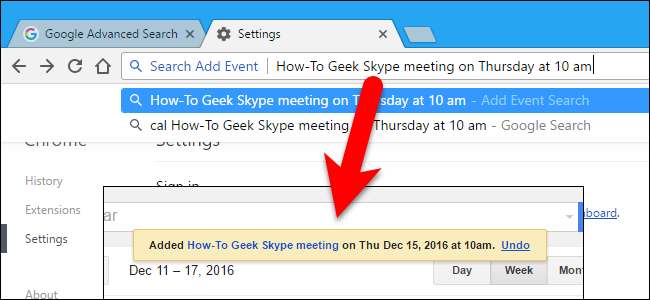În timp ce Google Drive are o căutare excelentă construităpe site, știați că există o modalitate mai ușoară și mai rapidă de a executa o căutare Drive direct din bara de adrese a Chrome (caseta polivalentă)? Configurarea acestuia este rapidă și utilizarea acestuia este chiar mai ușoară.
Primul pas: creați un motor de căutare personalizat pentru Drive
Mai întâi, va trebui să creați un motor de căutare personalizat pentru căutarea în Drive. Faceți clic pe cele trei puncte din colțul din dreapta sus al ferestrei Chrome, apoi faceți clic pe „Setări”.
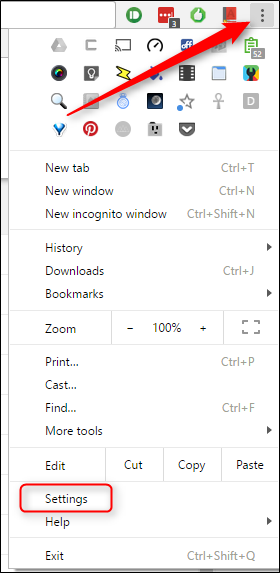
Derulați în jos până la secțiunea „Căutare”, apoi faceți clic pe butonul „Gestionați motoarele de căutare”.

Derulați în jos până la partea de jos a „Motoarelor de căutare”, unde veți vedea trei casete de text goale. Prima casetă (din stânga) este numele motorului de căutare. Tastați „Drive” sau orice doriți să îl denumiți.

A doua casetă este pentru comanda rapidă pe care o veți introduce în caseta polivalentă pentru a efectua căutarea. Puteți folosi orice vă place aici, dar, din simplitate, mergem cu „drive”.
În cele din urmă, în a treia casetă, introduceți următorul text:
https://drive.google.com/drive/u/0/search?q=%s

Textul respectiv este căutarea personalizată reală pe care Chromeva funcționa atunci când utilizați comanda rapidă. Acest text special este destinat unei căutări simple pe site-ul unității, unde șirul „% s” este înlocuit cu orice termeni de căutare pe care îi tastați.
Când ați terminat de configurat motorul de căutare, faceți clic pe „Terminat”.

LEGATE DE: Cum să activați „Material design” Google în Chrome
Notă:Indicațiile de mai sus sunt ușor diferite dacă ați activat Designul materialelor în Chrome. În loc să derulați în partea de jos a listei, veți pur și simplu să dați clic pe „adăugați” în partea de sus, apoi să introduceți elementele enumerate mai sus în cele trei casete de text care urmează.

Pasul doi: efectuați căutarea
Acum, tot ce trebuie să faceți pentru a căuta în Drive este să faceți acest lucruintroduceți textul de comandă rapidă „unitate” în caseta polivalentă, urmat de orice termeni de căutare doriți. De exemplu, dacă doriți să căutați în Drive cuvântul „test”, introduceți următoarele în caseta polivalentă a Chrome și apoi apăsați Enter:
drive test

De îndată ce ați lovit bara de spațiu după ce ați tastat„Conduceți” caseta polivalentă va intra în modul de căutare pentru site-ul specificat. Vă puteți da seama că funcționează, deoarece imediat după ce ați lovit bara de spațiu, textul din stânga adresei URL se va modifica pentru a reflecta căutarea personalizată. În exemplul nostru, acesta se transformă în „Căutare unitate”. După aceea, va căuta termenii de căutare pe care îi introduceți pe site-ul specificat. Este foarte simplu, intuitiv și rapid.

Cel mai bun dintre toate, folosește în continuare căutarea nativă de pe site-ul web Drive, nu un instrument terț ciudat sau chiar Google însuși. Sclipitor.